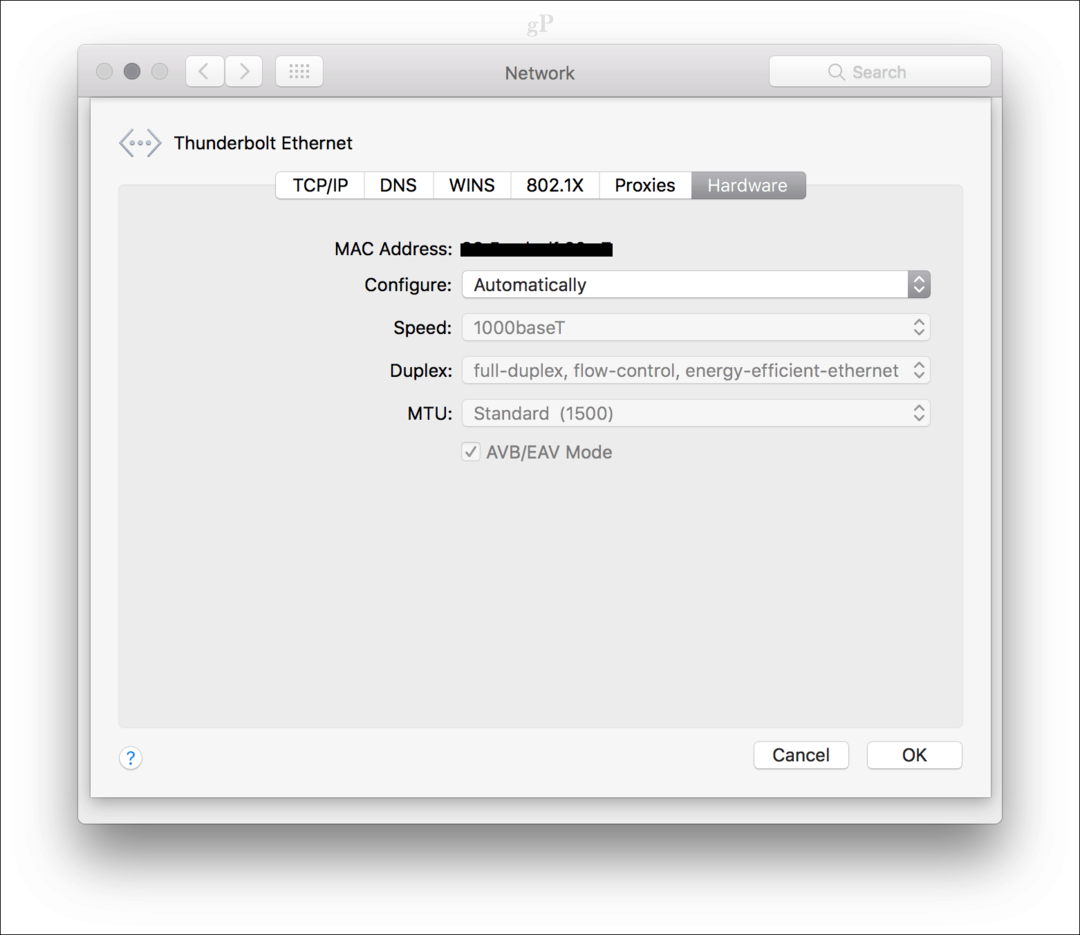Cómo editar fotos de Instagram como un profesional: examinador de redes sociales
Miscelánea / / July 04, 2022
¿Quieres llevar tus fotos de Instagram de decentes a geniales? ¿Busca consejos de edición de fotos para ayudar?
En este artículo, aprenderá a editar fotos para Instagram utilizando una combinación de técnicas de preproducción y 15 funciones nativas de Instagram.
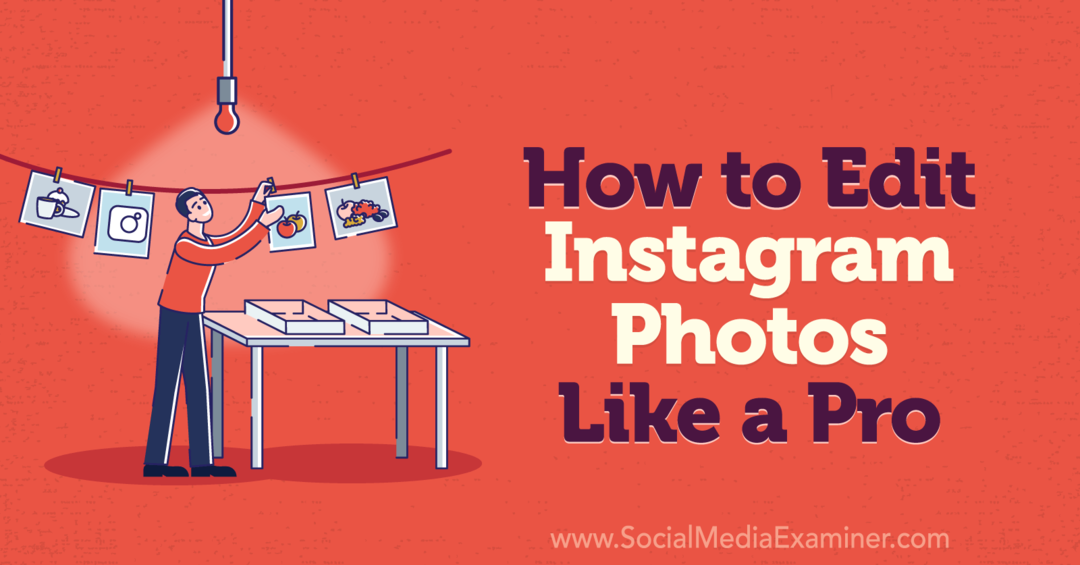
Cómo planificar fotos de Instagram como un profesional: mejores prácticas de preproducción
Desde herramientas de edición nativas de Instagram hasta aplicaciones de edición de terceros, tiene muchas opciones para mejorar las fotos y solucionar problemas. Pero algunos problemas son difíciles o imposibles de editar en la posproducción.
Por eso es importante empezar con una buena base y esforzarse en sacar fotos de alta calidad. Veamos algunas mejores prácticas de preproducción que puede implementar de inmediato para asegurarse de comenzar con una buena foto.
Técnicas de composición
La composición de la foto se refiere a la forma en que configura su toma y organiza los elementos en el marco. Una buena composición es esencial para mostrar a los espectadores dónde mirar y transmitir su mensaje de manera efectiva. Use las técnicas a continuación para configurar fotos visualmente atractivas con una apariencia cohesiva.
Relación de aspecto
Tu foto puede verse increíble en el rollo de tu cámara. Pero si no se recorta fácilmente a una de las proporciones de aspecto de fotos estándar de Instagram (1: 1 y 4: 5), es posible que no brinde los resultados que desea.
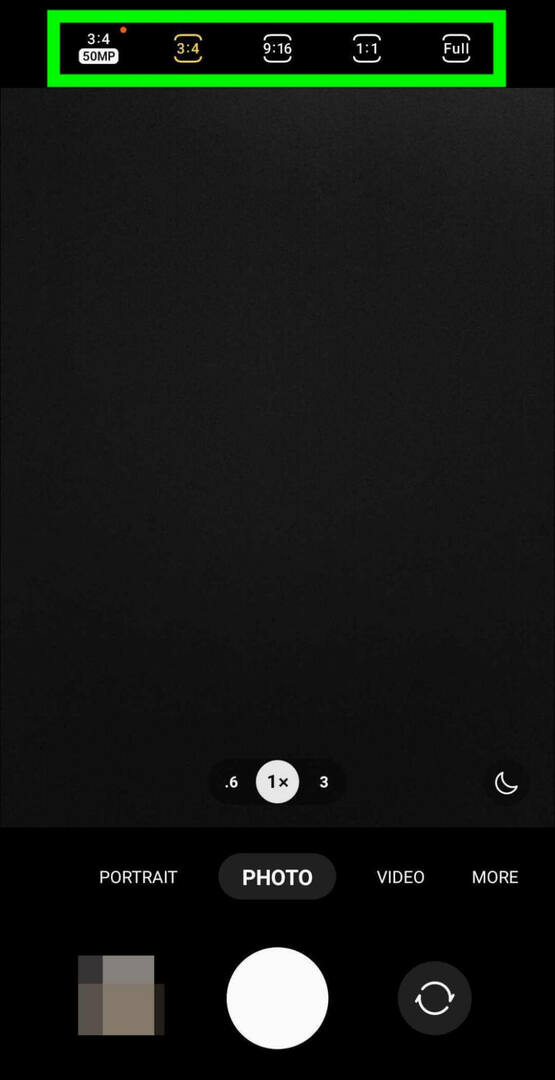
Aunque ciertamente puede recortar su foto y cambiar la relación de aspecto en la posproducción, a menudo es más fácil elegir la relación de aspecto correcta antes de tomar la foto. Abra la configuración de su cámara y seleccione una relación de aspecto antes de tomar una fotografía.
Regla de los tercios
Es tentador querer colocar el elemento principal de tu foto justo en el centro del marco. A veces es una gran idea (ver simetría). Pero en otros casos, usar la regla de los tercios puede hacer que tu composición sea visualmente más interesante.
Cuando configure su toma, use una cuadrícula para dividir su imagen en tercios, vertical y horizontalmente. Luego coloque a la persona, el producto o la acción en uno o más de los cuatro puntos donde se cruzan las líneas de cuadrícula.
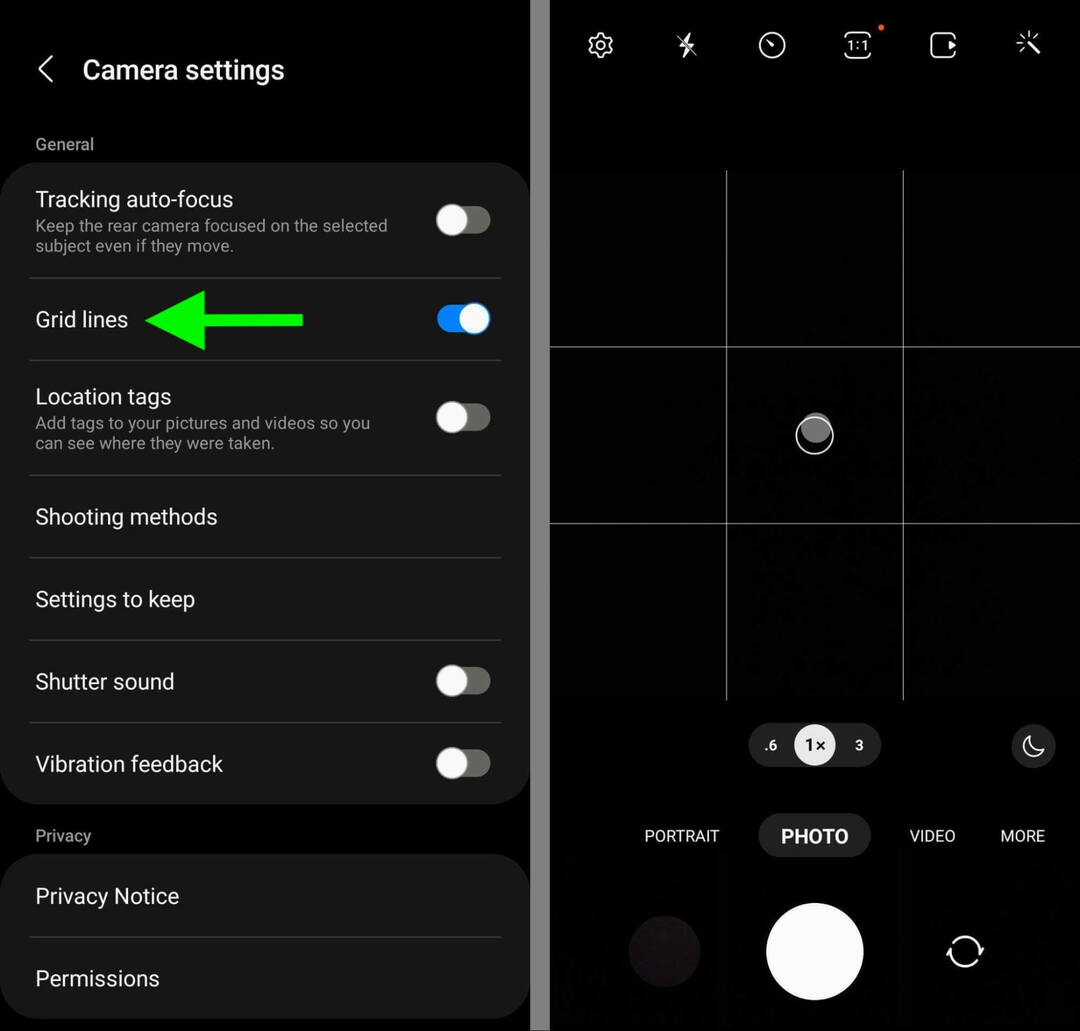
La mayoría de las aplicaciones de cámara tienen una cuadrícula integrada que puedes activar para guiar tu composición. Abra la aplicación de la cámara de su dispositivo móvil, vea la configuración y active la opción de cuadrícula. Esta característica también puede ayudarlo a configurar una composición simétrica (ver más abajo).
La cámara nativa de Instagram también muestra una cuadrícula automáticamente. Pero es importante tener en cuenta que la cámara incorporada solo admite imágenes 1: 1, por lo que deberá elegir una aplicación de cámara diferente para imágenes 4: 5.
Simetría
Las fotos con simetría vertical y horizontal parecen perfectamente equilibradas, lo que puede ser increíblemente atractivo para tu audiencia. La cuadrícula de la aplicación de la cámara puede ser de gran ayuda para configurar tomas simétricas.
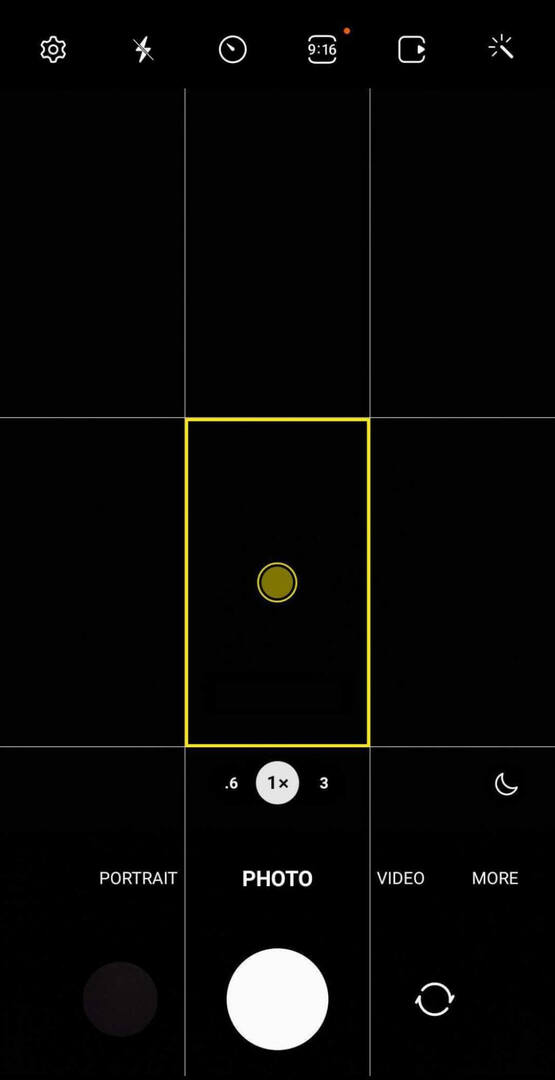
Coloque el sujeto en el centro del cuadro, en el medio de la cuadrícula. Luego use las líneas de cuadrícula para alinear los elementos verticales y horizontales de la foto.
Enmarcado
Seguir las reglas de composición anteriores puede ayudarlo a enmarcar su tema de una manera visualmente atractiva. Pero, a veces, insertar un marco en su composición puede ser aún más útil para guiar los ojos de los espectadores.
Su guía para el futuro de los negocios

El renacimiento de Web3 abre nuevas oportunidades para emprendedores, creadores y vendedores que están listos para aceptar los cambios. Pero, ¿en quién puedes confiar?
Presentamos la Conferencia de Negocios de Criptomonedas; un evento premium para cualquier persona que quiera aprender cómo poner Web3 a trabajar para su negocio.
Únase a nosotros en la soleada San Diego, California, para la primera conferencia sobre criptografía para pioneros de los negocios... no para nerds de las finanzas y la tecnología. Obtendrá ideas procesables y de desarrollo empresarial de innovadores probados, sin toda la jerga técnica.
SOLICITA TU ASIENTOLos marcos de cuadros, las ventanas, las puertas, los elementos arquitectónicos y los componentes naturales pueden agregar una capa adicional de encuadre a sus fotos de Instagram. A medida que configura su toma, busque formas de agregar uno de estos elementos a su composición.
Ajustes de exposición
Antes de comenzar su sesión de fotos, también es una buena idea verificar la configuración de exposición de la aplicación de su cámara. Aunque muchas aplicaciones de edición de fotos te permiten ajustar la exposición en la posproducción, es imposible recuperar detalles que no están presentes en la foto original.
Mientras alinea su toma, toque la pantalla para decirle a su cámara dónde enfocar. Luego arrastre el control deslizante de exposición hacia la izquierda o hacia la derecha para aumentar o disminuir la exposición.
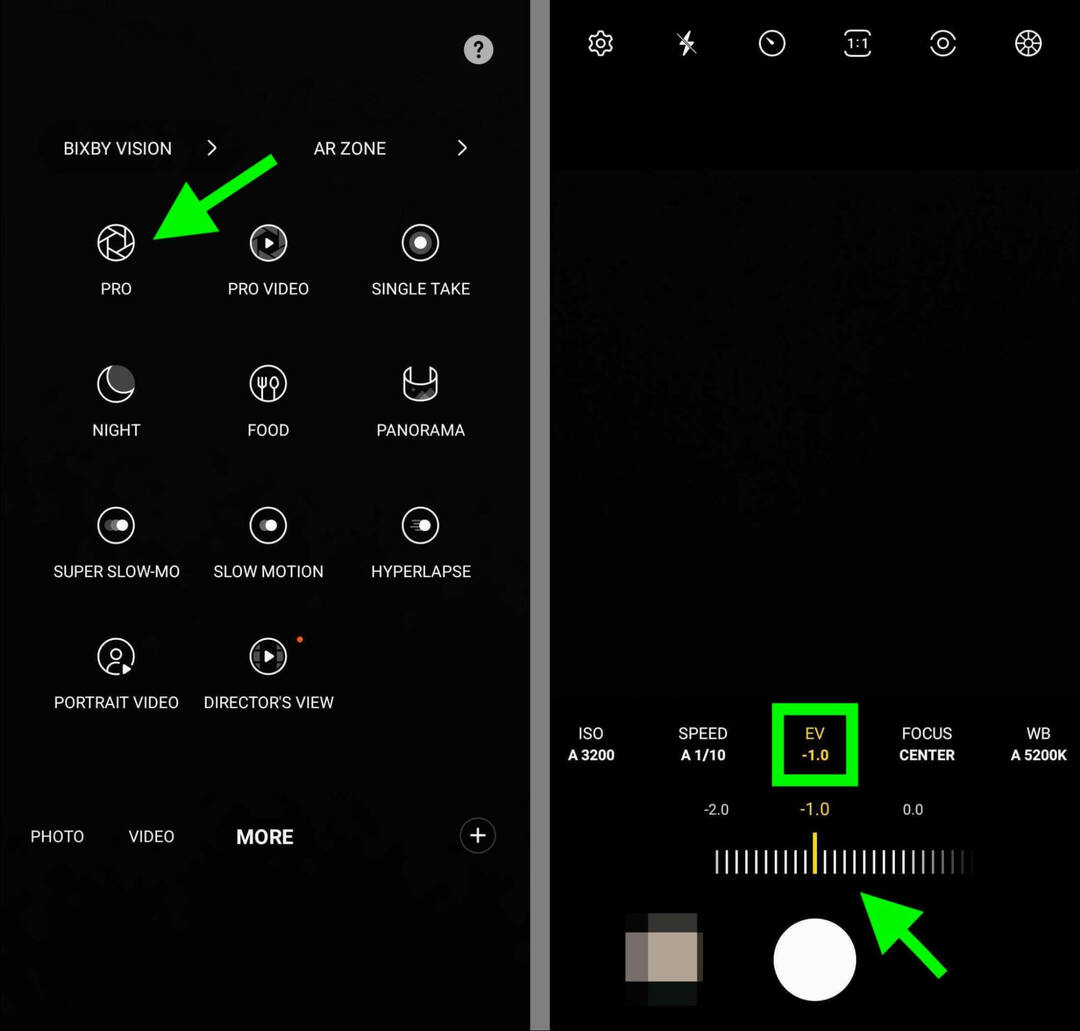
Si su dispositivo tiende a sobreexponer fotos y pierde detalles clave, también puede usar el modo profesional de la aplicación de su cámara para ajustar la configuración de exposición. Por ejemplo, en lugar de establecer el valor de exposición (EV) en 0,0, bájelo hasta -1,0 para conservar los detalles. Luego, en la posproducción, use los consejos de luces y sombras a continuación para ajustar la apariencia.
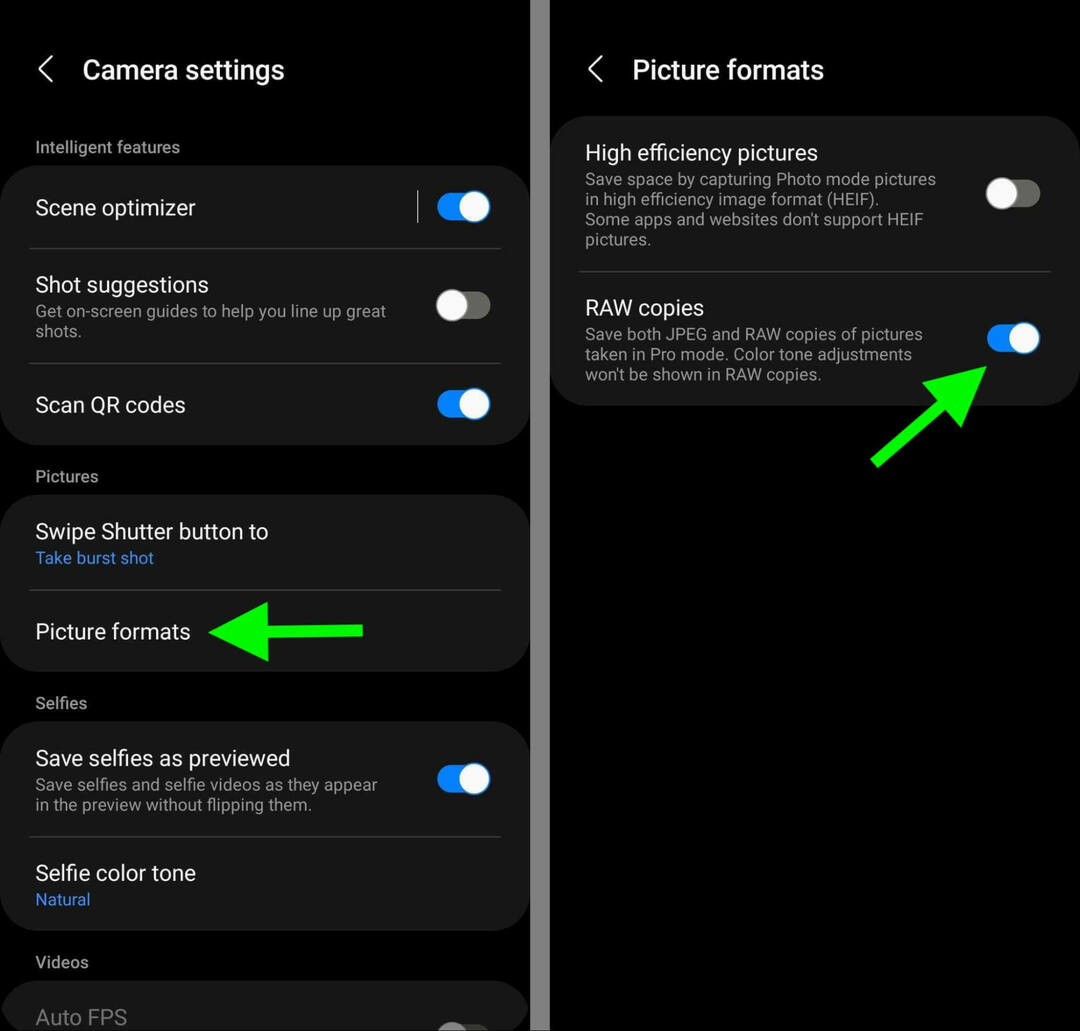
Al configurar la aplicación de su cámara, también es útil habilitar imágenes en formato RAW además de los archivos JPG predeterminados. Cuando su cámara produce archivos de imagen RAW, obtiene mucho más espacio para corregir la exposición en la posproducción.
Balance de blancos
De manera similar a la exposición, puede ajustar el balance de blancos en la posproducción, al menos hasta cierto punto. Pero es mucho más fácil ajustar el color o la saturación de la imagen cuando el balance de blancos ya es correcto.
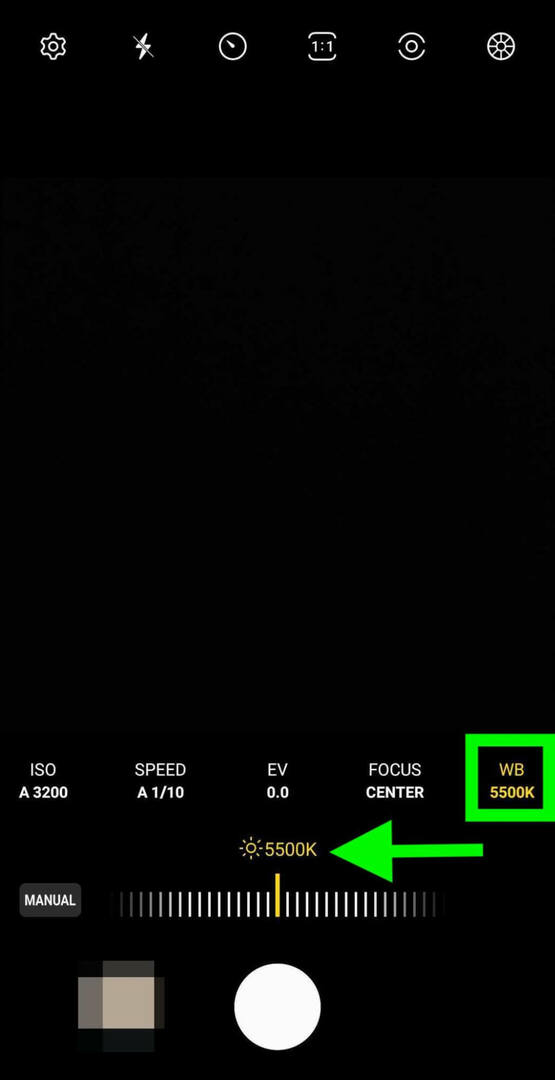
Para cambiar el balance de blancos, vaya a la configuración de su cámara o habilite el modo profesional. Luego cambie el balance de blancos, teniendo en cuenta que los números más altos tienden a aparecer más azules (fríos), mientras que los números más bajos aparecen más anaranjados (cálidos).
Si la aplicación de la cámara de su dispositivo no le permite ajustar el balance de blancos o si necesita ajustar esta configuración en la posproducción, necesitará una aplicación de terceros. Instagram no tiene herramientas de edición integradas para estas configuraciones, pero las aplicaciones gratuitas de edición de fotos como Snapseed sí.
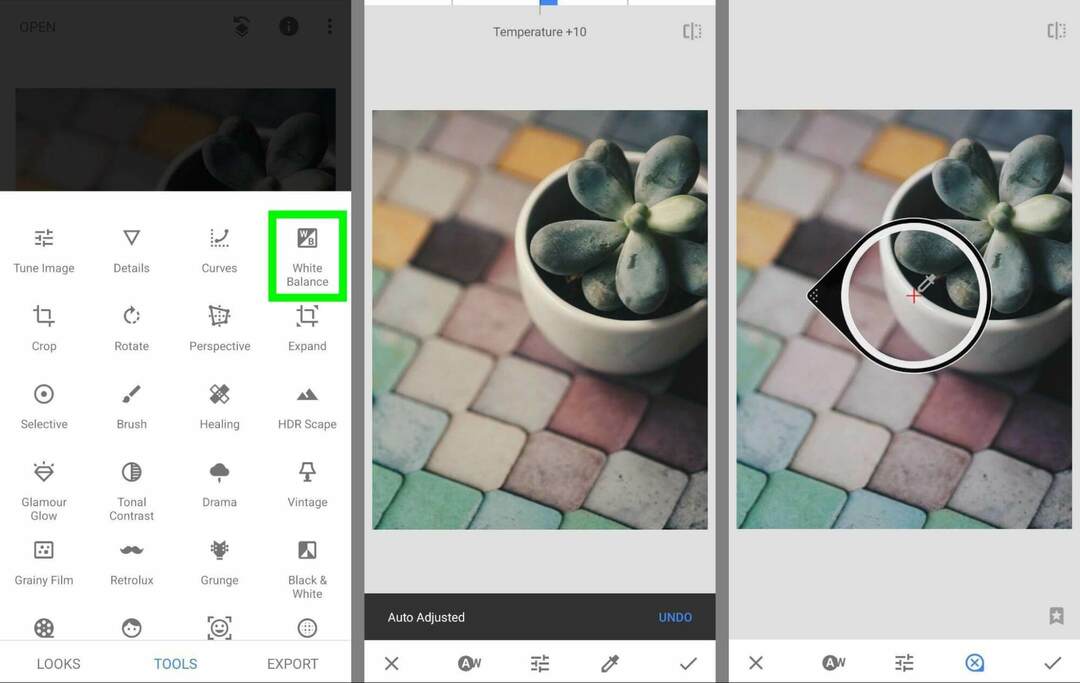
Abre tu foto en Snapseed y selecciona la bandeja de Herramientas. Toque Balance de blancos y toque el botón AW para ajustar automáticamente. También puede arrastrar el control deslizante para ajustar manualmente o usar el cuentagotas para establecer el balance de blancos de la foto.
Cómo editar imágenes en Instagram: 15 fotos nativas de Instagram Funciones de edición
Incluso cuando obtiene el balance de blancos, la exposición y la composición correctos, es una buena idea mejorar sus fotos de Instagram con un poco de edición antes de publicarlas. El editor de fotos de la aplicación móvil tiene más de una docena de herramientas de edición que pueden ayudar a que las fotos en sus publicaciones de Instagram se destaquen y capten la atención de su audiencia.
Para acceder a estas herramientas de edición, abre la aplicación de Instagram y crea una nueva publicación. Cargue una imagen o use la cámara nativa para tomar una nueva foto. Luego toque la flecha hacia la derecha para ver las opciones de edición y comenzar a editar la foto.
#1: filtros
Las opciones de filtro de Instagram le permiten aplicar un grupo de ajustes preestablecidos de edición de fotos a su imagen con un solo toque. La mayoría incluye una variedad de ajustes de saturación, contraste y brillo, pero algunos también ajustan el color general.
En el lado positivo, los filtros pueden ahorrarle tiempo y aplicar un estilo uniforme en su cuadrícula de Instagram. Pero es importante recordar que todas las empresas tienen acceso a los mismos 20 o más filtros, por lo que sus imágenes pueden terminar pareciéndose a las de los demás.
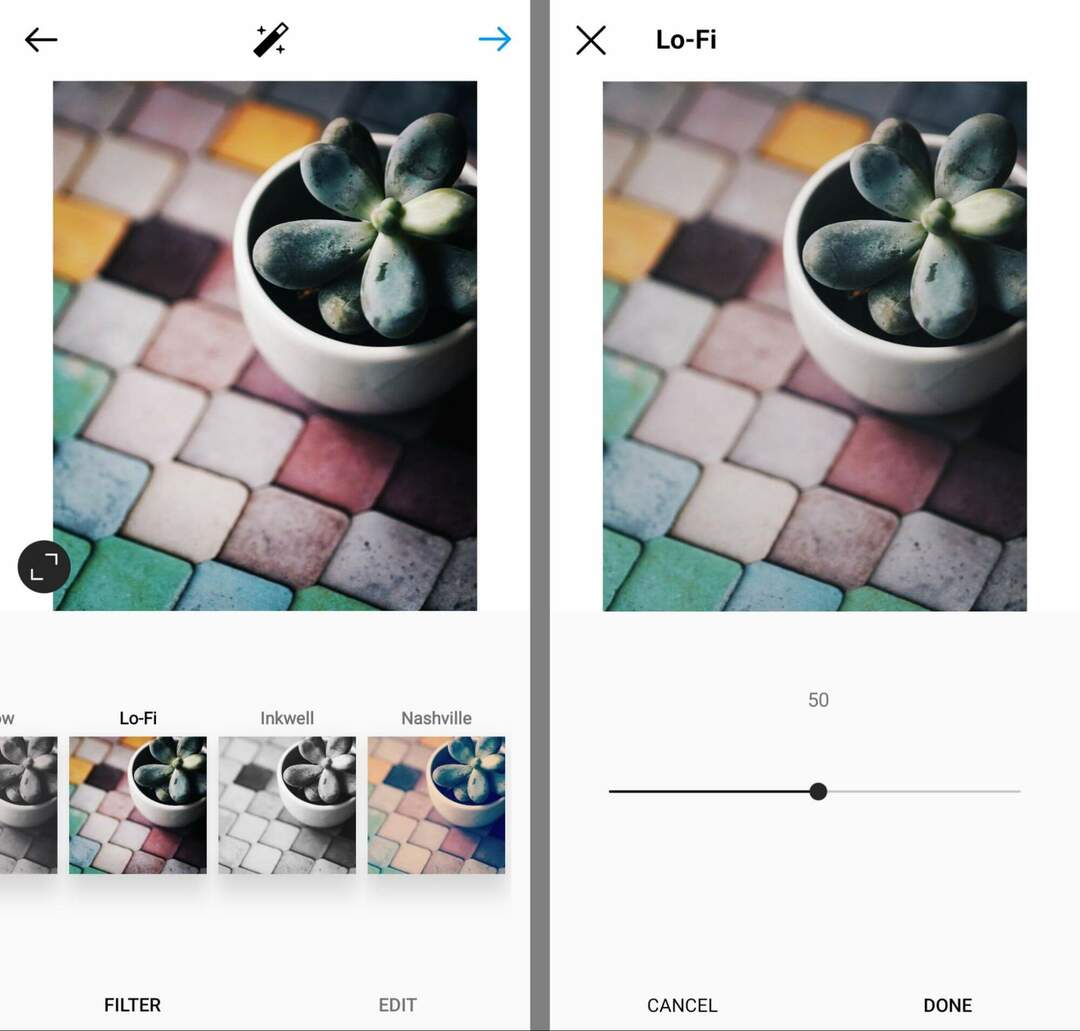
Para obtener los mejores resultados, considere usar un filtro como punto de partida. Toca dos veces cualquier filtro para ajustar la intensidad. De forma predeterminada, Instagram aplica filtros al 100 %, pero puedes reducirlos para crear un efecto menos extremo. Luego use las herramientas de edición a continuación para ajustar sus fotos de Instagram y asegurarse de que se vean únicas.
#2: Lux
Antes de comenzar a editar fotos manualmente, toque la varita mágica en la parte superior de la pantalla. Este botón abre la herramienta lux de Instagram, que le brinda otra manera fácil de crear imágenes llamativas. Puede usar la herramienta lux por sí sola o además de los filtros integrados.
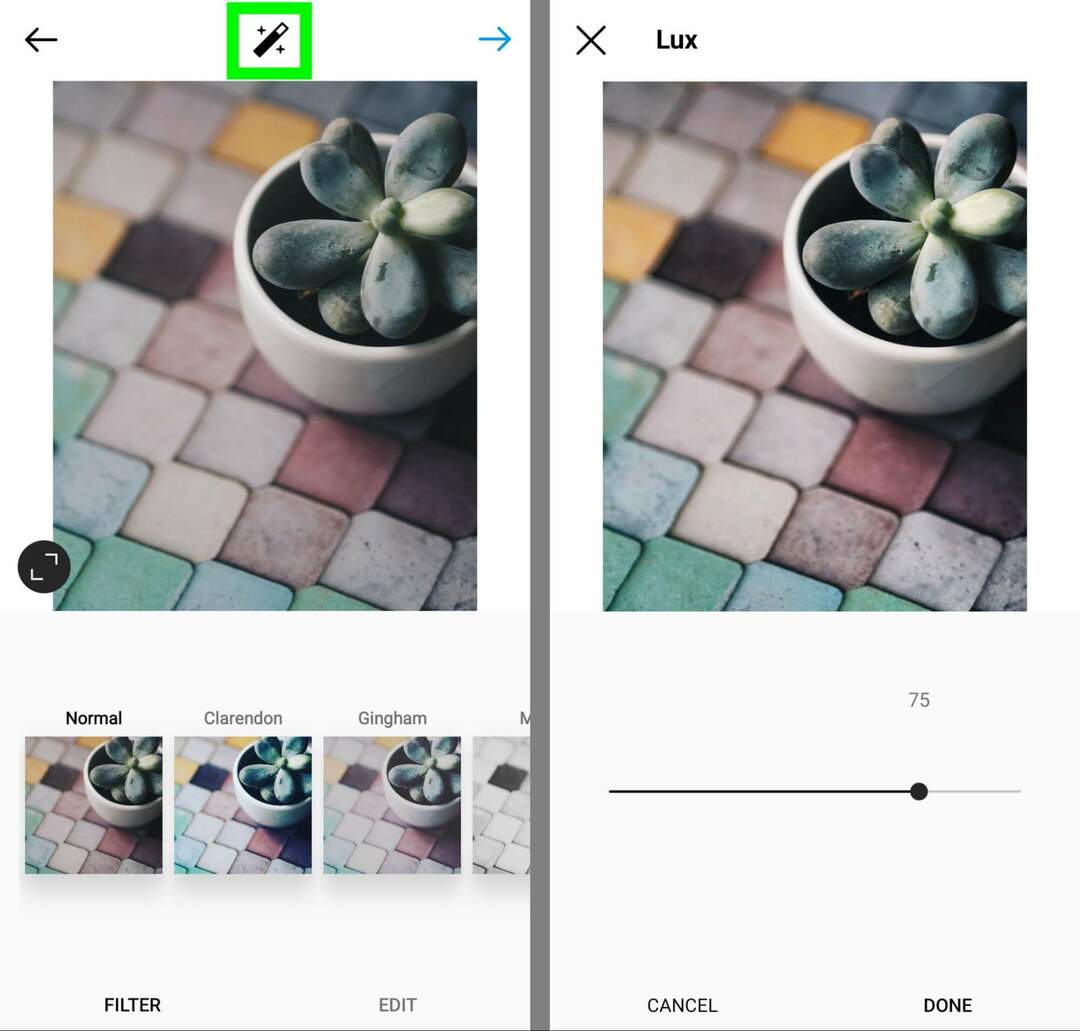
Al igual que los filtros, la herramienta lux aplica una serie de ajustes preestablecidos, que incluyen saturación, contraste y nitidez. Juntas, estas características hacen que las imágenes parezcan más vívidas. Cuando realmente desee hacer que sus fotos de Instagram destaquen, aplique el filtro de lux y luego marque manualmente estas funciones aún más.
#3: Ajustar
A continuación, toque la pestaña Editar para modificar sus fotos manualmente. La herramienta de ajuste es ideal para cambiar la orientación de sus imágenes manteniendo la relación de aspecto. También puede enderezar imágenes que están ligeramente torcidas, haciendo que parezca que obtuvo la toma perfecta.
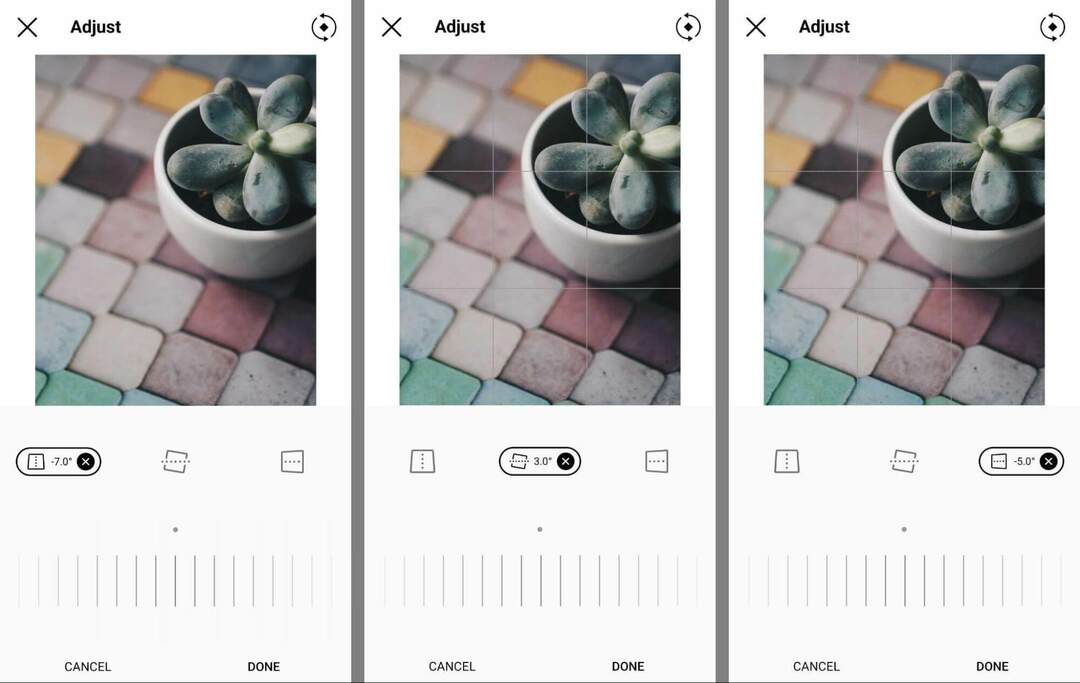
Además, puede usar la herramienta de ajuste para cambiar los ángulos de su foto. Toque la herramienta vertical u horizontal y use el control deslizante para hacer que el lado superior, inferior, izquierdo o derecho de la foto aparezca más cerca del espectador.
#4: Brillo
Para aumentar o disminuir los niveles de luz en su imagen, toque la herramienta Brillo. De forma predeterminada, el nivel de brillo se establece en 0. Puede aumentarlo hasta 100 para agregar más luz o disminuirlo a -100 para eliminar la luz.
Lanzar proyectos sociales más rápido y más fácil

¿Busca un creador de contenido, gerente de campaña o estratega para sus canales sociales o un proyecto especial?
Encuentre al experto adecuado incluso para el proyecto o campaña más complicado con solo unos pocos clics con nuestro nuevo mercado FindHelp. Tendrá más tiempo para concentrarse en otras áreas de su negocio sin sacrificar su presencia social. Busque expertos altamente calificados en Facebook e Instagram hoy.
ENCUENTRE AYUDA HOY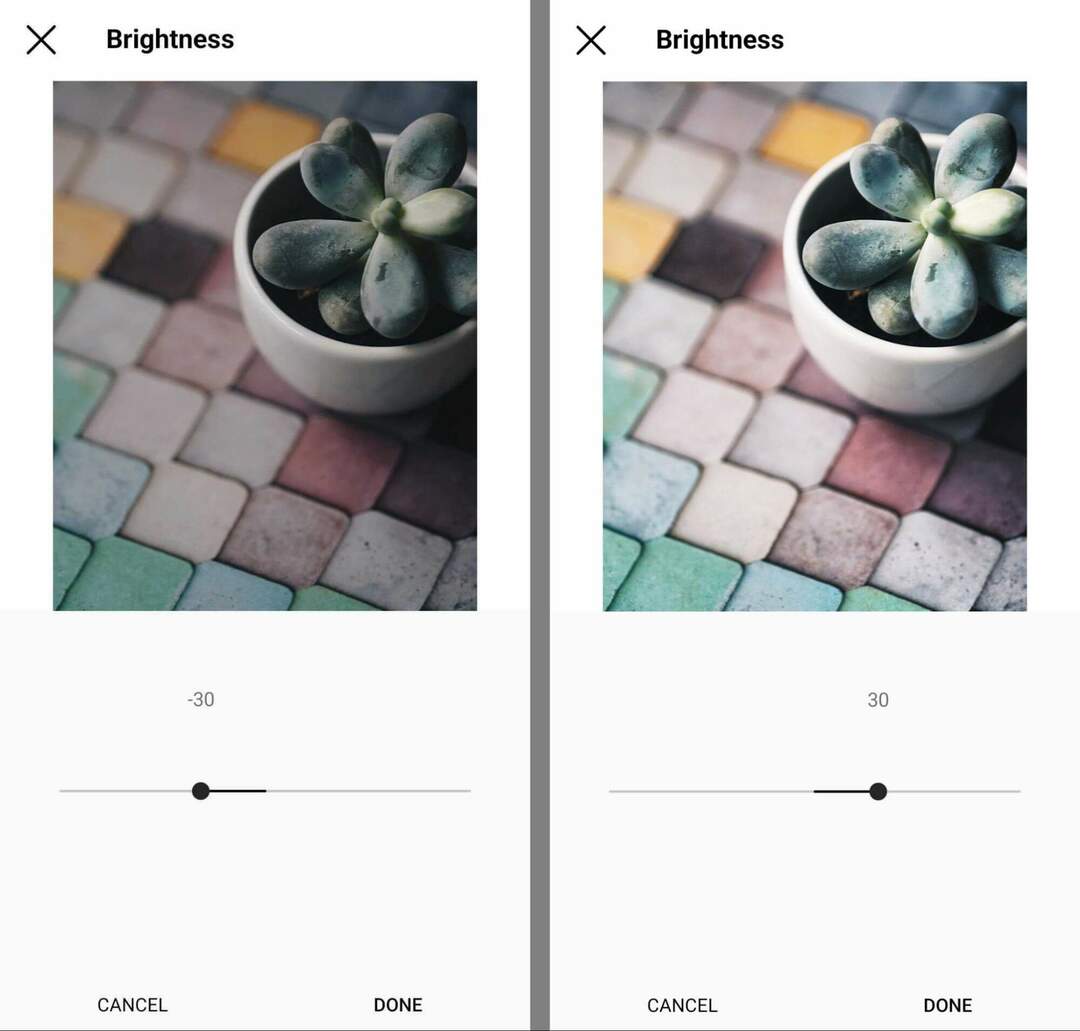
Si su imagen original estaba sobreexpuesta o subexpuesta, ajustar el brillo es una manera fácil de compensar este problema común. Para perfeccionar su imagen, planee combinar ediciones de brillo con otras herramientas relacionadas con la exposición, como contraste, sombras y luces.
#5: Contraste
Al igual que el brillo, la herramienta de contraste le permite aumentar o disminuir el contraste en 100. Al aumentar el contraste, esencialmente agrega más diferencia a los componentes de la foto, haciendo que los tonos se destaquen entre sí. Las imágenes de mayor contraste tienden a verse más nítidas y pueden ser más fáciles de interpretar, lo que puede atraer a su audiencia.
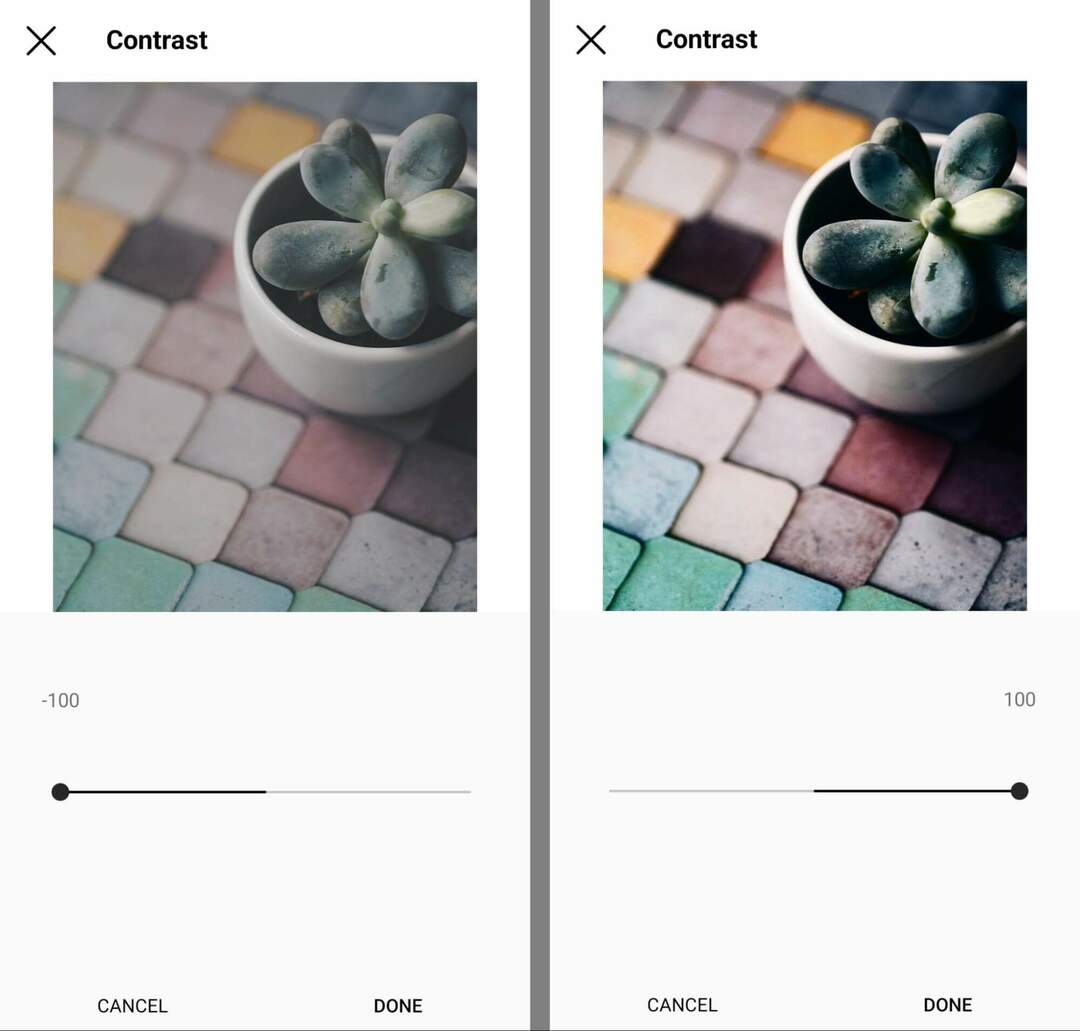
Cuando disminuye el contraste, hace que los tonos parezcan más similares entre sí. Las imágenes de bajo contraste pueden parecer apagadas o de ensueño, pero pueden ser más difíciles de procesar de un vistazo.
#6: Estructura
La herramienta de estructura de Instagram aumenta la nitidez y agrega más definición a las texturas de su foto. De forma predeterminada, esta herramienta de edición se establece en 0. Para afinar los detalles de su foto, puede usar el control deslizante para aumentar la estructura hasta 100.
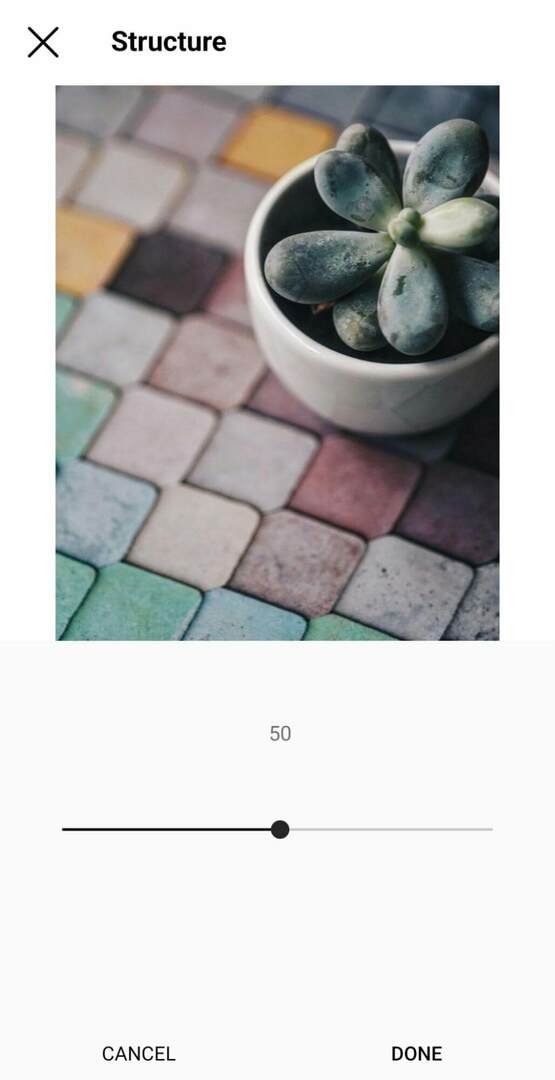
Si el tema de tu foto carece de definición o si quieres resaltar las texturas de la imagen, es una buena idea usar esta herramienta de edición con moderación. Evite exagerar con la herramienta de estructura porque la textura excesiva puede parecer poco natural, lo que puede distraer.
#7: Calidez
La herramienta de calidez de Instagram ajusta los tonos de tus fotos. Aumente la calidez para agregar tonos anaranjados a su foto o disminúyala para agregar un matiz azulado. Si el balance de blancos de su foto original está desactivado, la herramienta de calidez puede ayudarlo a establecer un tono de aspecto más natural en todo momento.
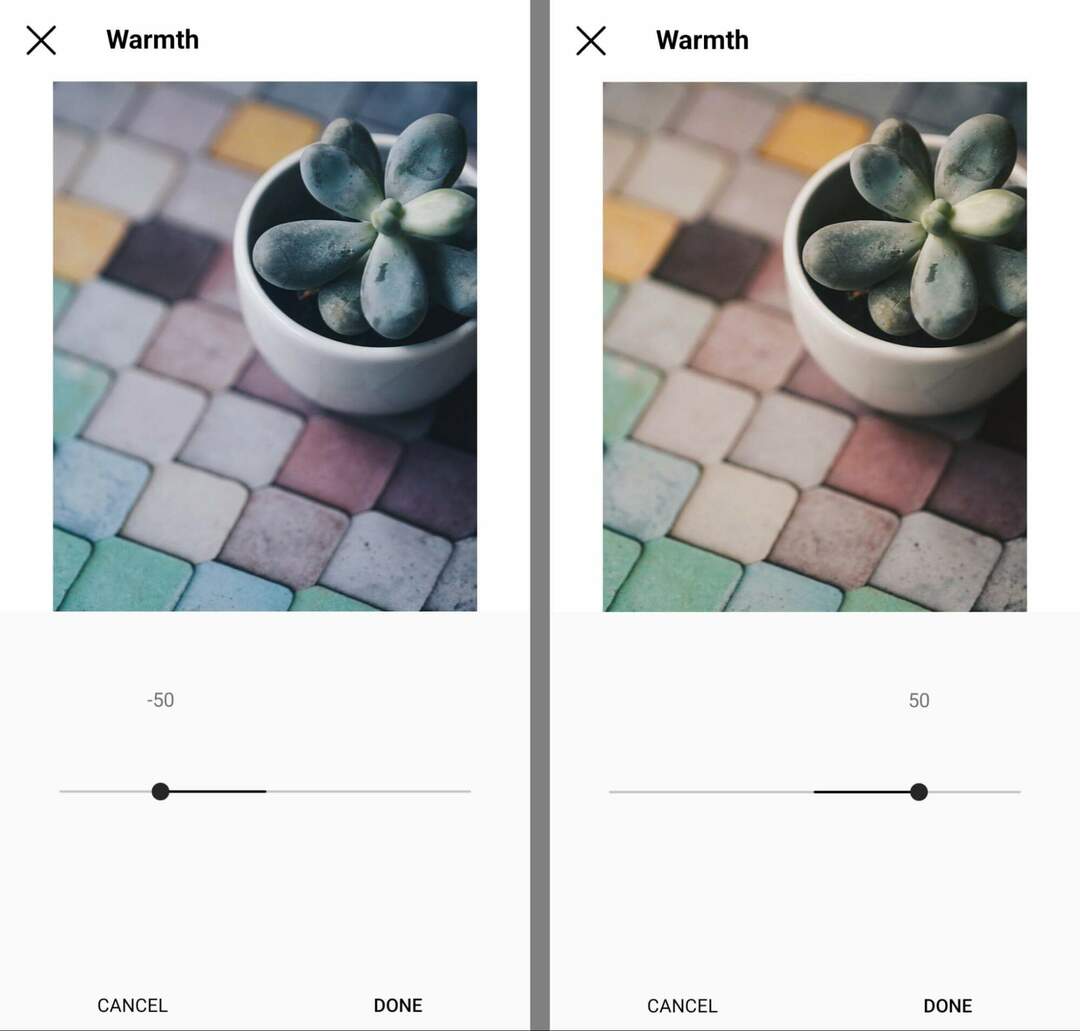
#8: Saturación
La herramienta de saturación de Instagram modifica la intensidad de los colores de la imagen. Márquelo hasta 100 para que los colores se vean más concentrados. Alternativamente, bájelo a –100 para eliminar el color por completo, creando una imagen en blanco y negro (monocromática).
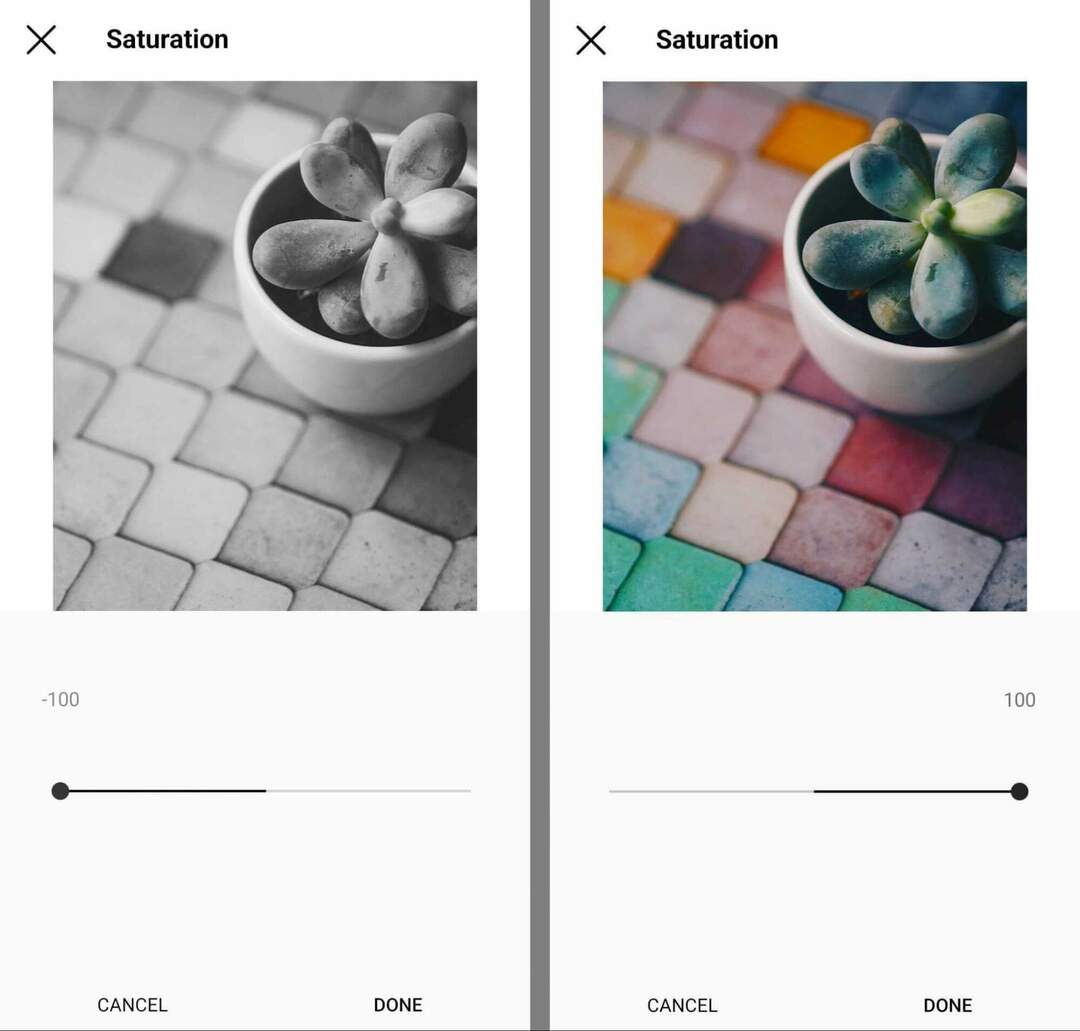
Los tonos más profundos de las imágenes saturadas tienden a destacarse más fácilmente en el feed. Sin embargo, es importante usar la saturación con moderación, especialmente si necesita que las imágenes se vean realistas; por ejemplo, cuando publicas fotos de productos.
#9: Color
Mientras que la herramienta de calidez de Instagram le da a las imágenes un tono naranja o azul, la herramienta de color le brinda más control sobre el tono que agrega a su foto. Con la herramienta de color de Instagram, puede elegir entre ocho tonos que abarcan todo el espectro del arcoíris.
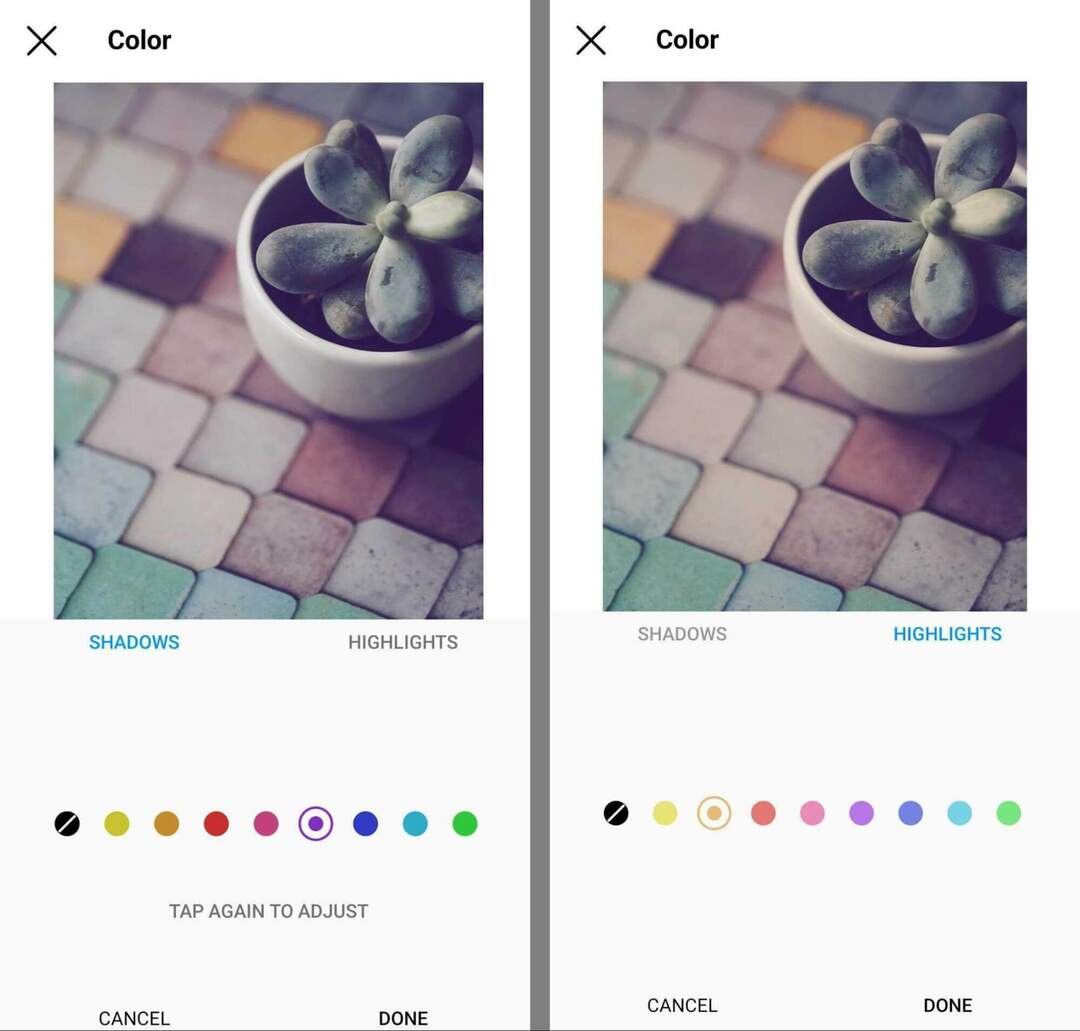
Al editar fotos de Instagram, también puede optar por aplicar el color a las sombras o luces de la imagen. En otras palabras, puede agregar color a las partes más oscuras o más claras de la foto. Toque dos veces cualquier opción de color para acceder a un control deslizante que puede ajustar la intensidad de 0 a 100.
# 10: Desvanecimiento
Editar tus fotos con la herramienta de desvanecimiento de Instagram puede darles una nota más suave. Esta herramienta reduce ligeramente la saturación y el contraste para moderar texturas y hacer que sus imágenes parezcan más suaves en general. Ofrece una solución simple para imágenes que se ven demasiado ásperas o texturizadas.
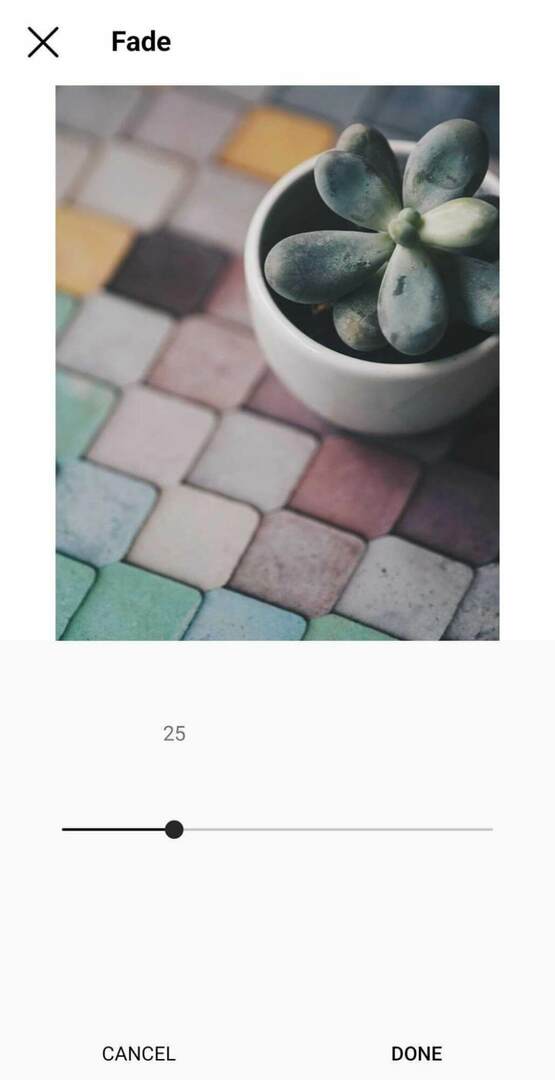
#11: Puntos destacados
Aunque Instagram no tiene una herramienta de edición de fotos específica para la exposición, las herramientas de luces y sombras pueden ayudarlo a abordar los problemas relacionados con la exposición. Con la herramienta de reflejos, puede iluminar u oscurecer las partes más claras de la imagen. El control deslizante va de –100 a 100.
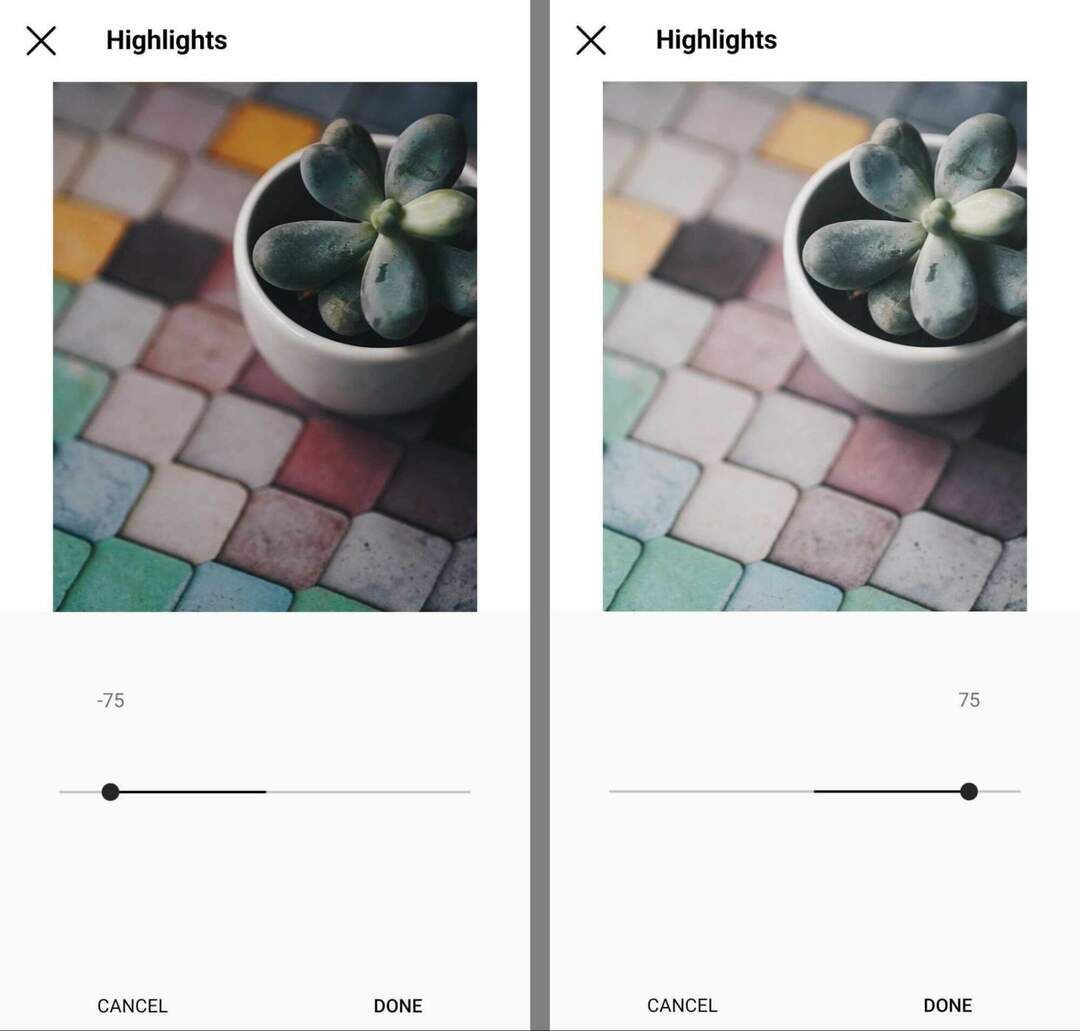
Si usa la herramienta de resaltados de Instagram para iluminar las imágenes, tenga cuidado de no exagerar. El resaltado excesivo tiende a distraer a los espectadores y puede eliminar detalles de sus fotos, haciendo que parezcan desteñidas.
#12: Sombras
Mientras que la herramienta de resaltados de Instagram se ocupa de las partes más claras de la imagen, la herramienta de sombras modifica las áreas oscuras de la imagen. Arrastre el control deslizante hacia la izquierda para oscurecer las sombras, pero tenga cuidado con las sombras aplastadas: áreas completamente negras que carecen de detalles.
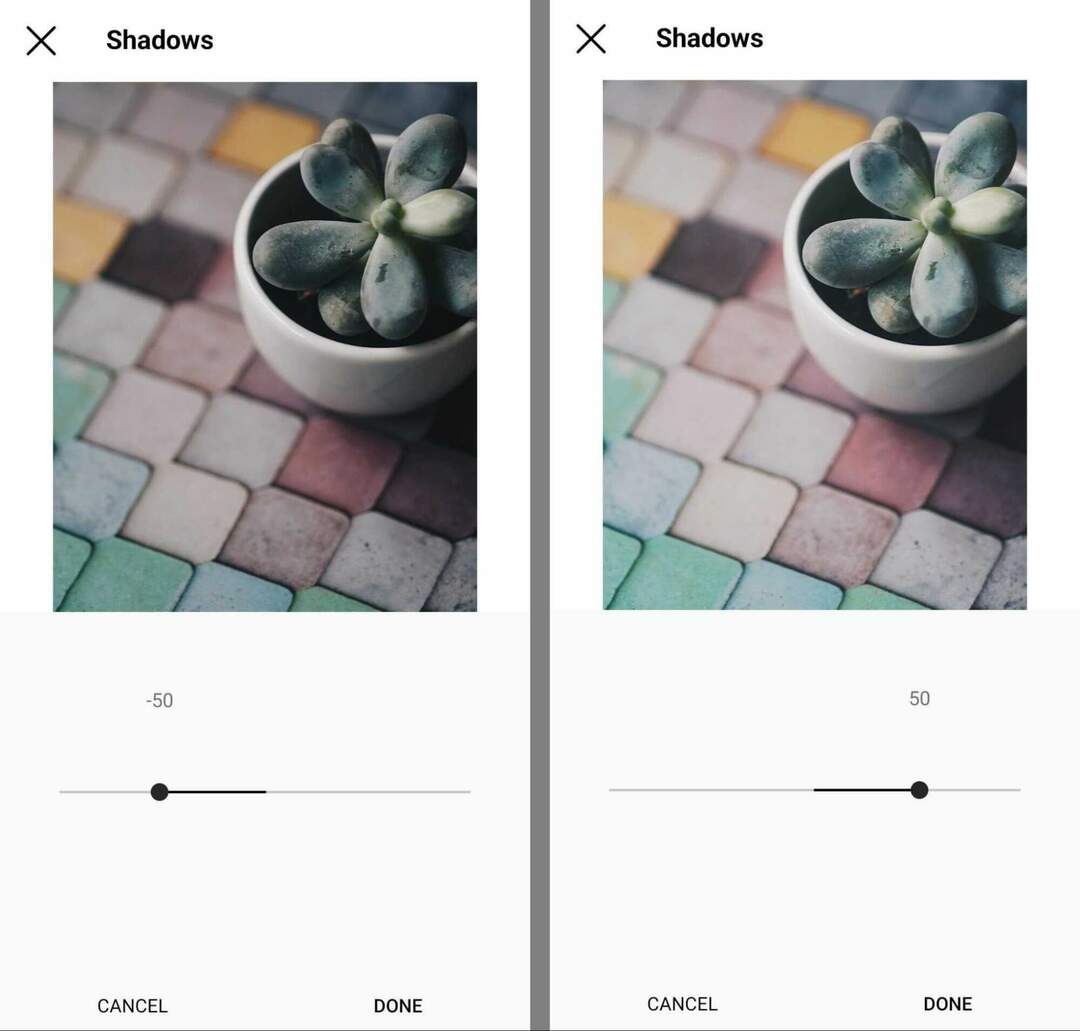
Para iluminar las sombras de una imagen, arrastre el control deslizante hacia la derecha. Al iluminar las sombras, puede resaltar detalles sutiles y abordar problemas de subexposición.
#13: Viñeta
La herramienta de viñetas de Instagram está diseñada para oscurecer los bordes de las fotos mientras mantiene tonos más claros en el centro, dándoles un aspecto ligeramente vintage. De forma predeterminada, la viñeta se establece en 0. Puede usar el control deslizante para marcarlo hasta 100.
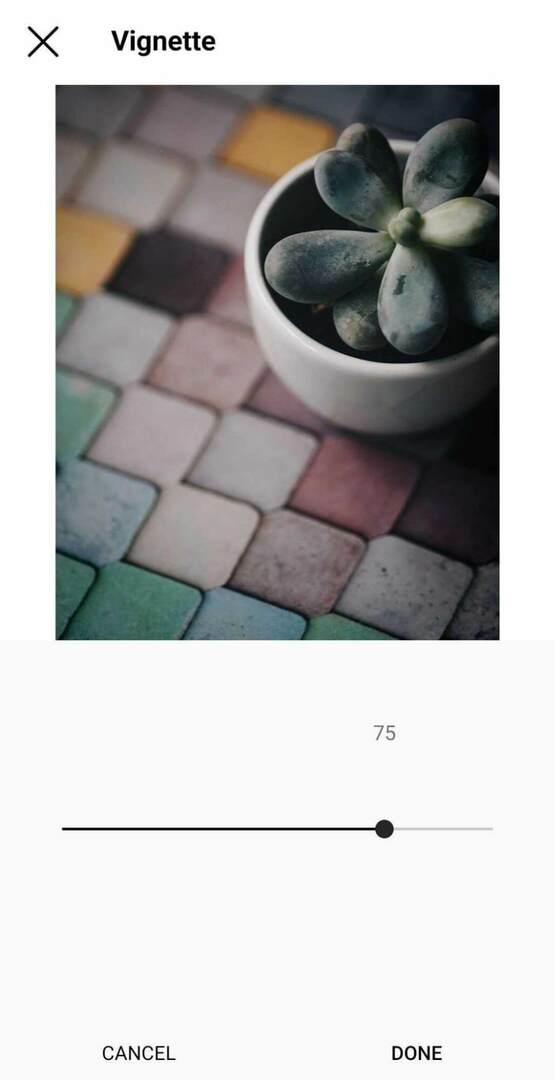
Esta herramienta es especialmente útil si desea alejar los ojos de su audiencia de los bordes y dirigirlos hacia el centro de la imagen. Pero es mejor omitir esta herramienta si su foto usa la regla de los tercios o tiene un punto focal que no está en el centro de la imagen.
#14: Cambio de inclinación
Con la herramienta de cambio de inclinación de Instagram, puede modificar la profundidad de campo en su foto, cambiando efectivamente el enfoque de la imagen y desenfocando las áreas circundantes. La inclinación radial enfoca un área circular, mientras que la inclinación lineal crea una línea focal a lo largo de la foto.
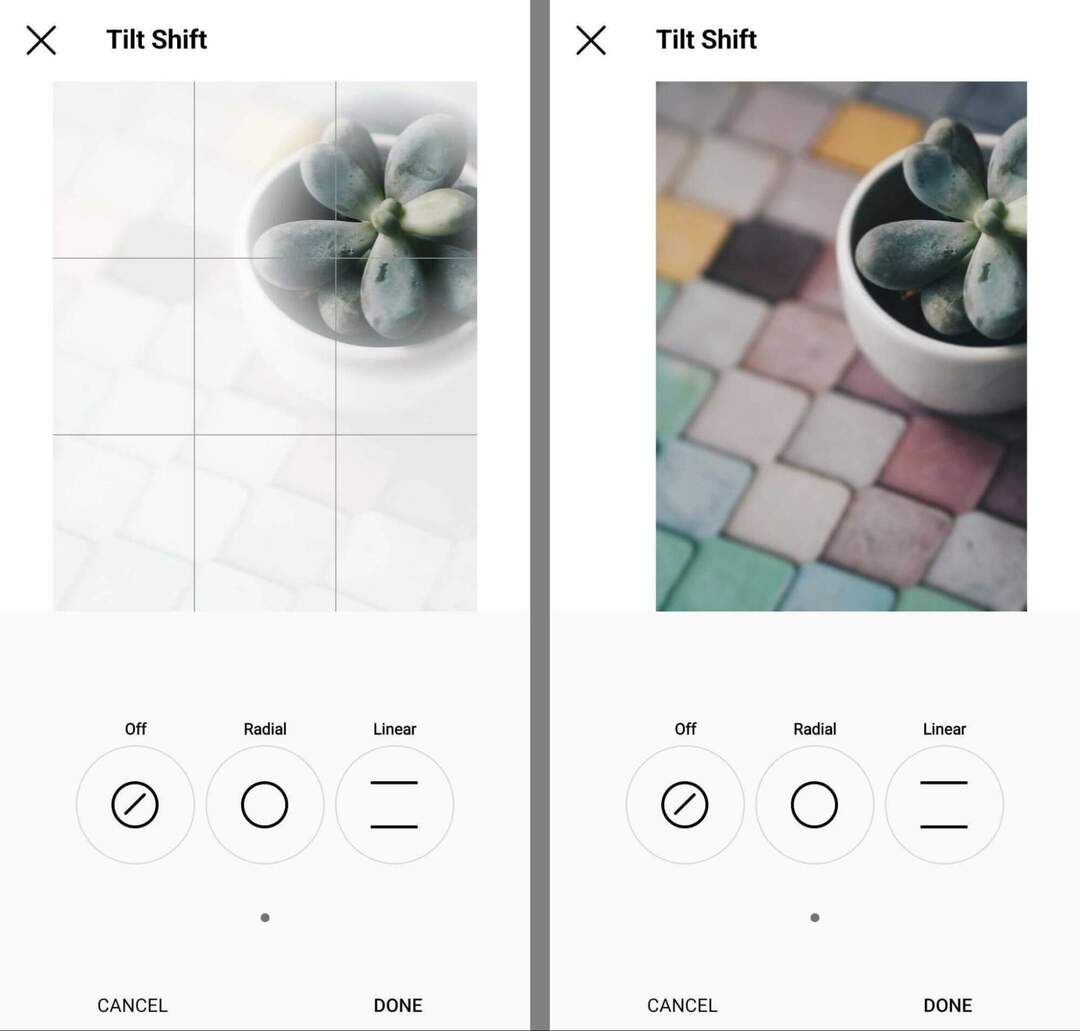
Ambas herramientas de Instagram te permiten elegir el punto focal, que puede estar en cualquier parte de la imagen. Tenga en cuenta que estas herramientas recortan imágenes no cuadradas (1:1), lo que puede ocasionar la pérdida de mucha información de sus fotos.
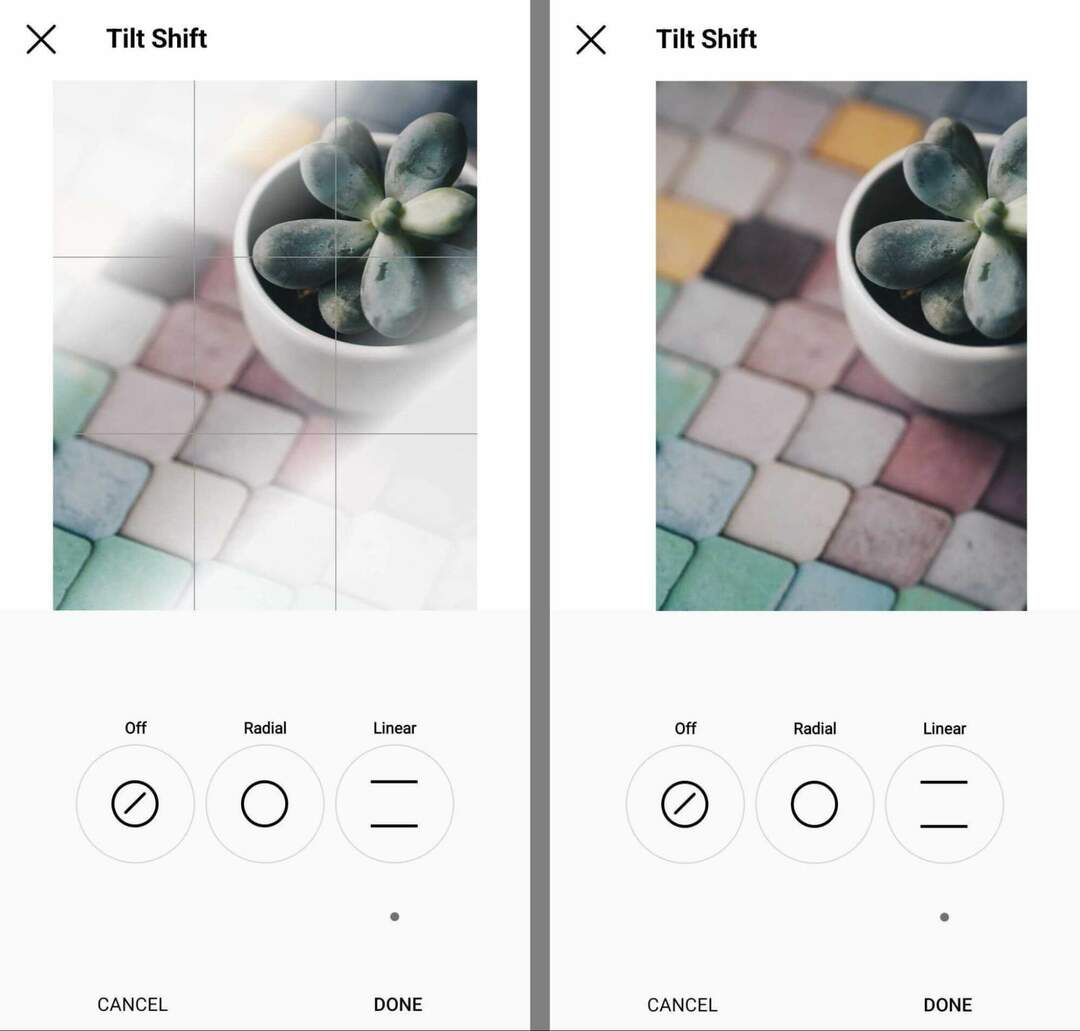
#15: Afilar
La herramienta de enfoque de Instagram reduce la borrosidad y hace que todos los elementos de su imagen se vean más nítidos. Esta herramienta es ideal para agregar claridad a las imágenes borrosas y hacer que las fotos sean más fáciles de entender para su audiencia de un vistazo.
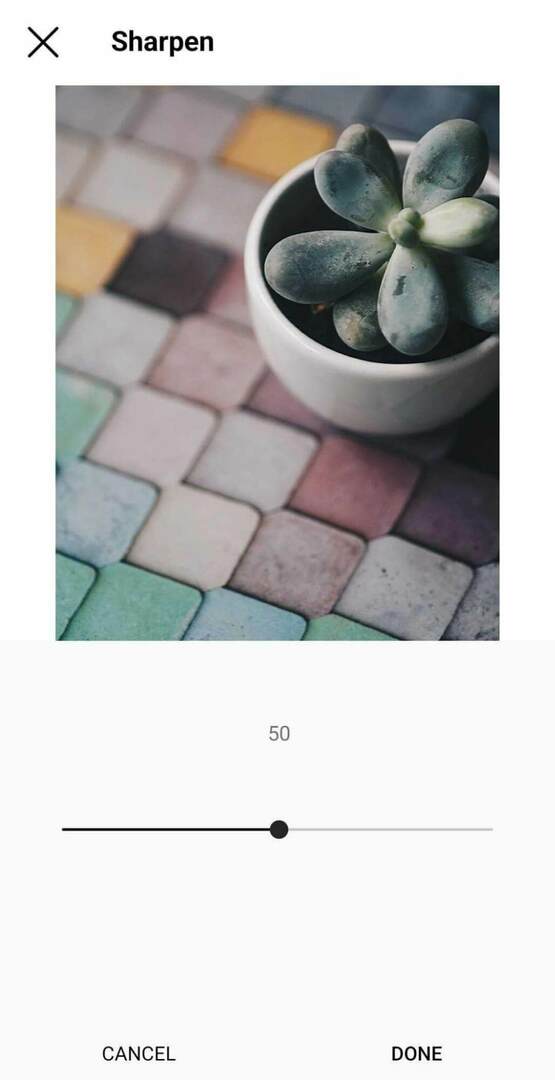
Conclusión
Siga estas prácticas recomendadas de preproducción para crear una base sólida para sus fotos y utilice los consejos de edición de fotos de Instagram de posproducción para hacer que las imágenes sean aún mejores. Al usar ambos conjuntos de recomendaciones, puede crear imágenes llamativas para su feed de Instagram que parece que ha usado herramientas de edición profesionales.
Obtenga más consejos sobre el contenido de Instagram:
- Descubra cuatro herramientas de planificación de diseño de cuadrícula de Instagram que lo ayudarán a crear una cuadrícula de perfil visualmente atractiva.
- Aprende a crear un estilo de Instagram que sea fácil de reconocer para los fans.
- Descubra cómo planificar, crear y optimizar el contenido de Instagram para su negocio.
¿Tiene curiosidad por las NFT, DAO y Web3?

Siga el podcast de Crypto Business para descubrir cómo los NFT, los tokens sociales, los DAO (y mucho más) afectarán su negocio en el futuro cercano.
Todos los viernes, el presentador Michael Stelzner entrevista a los principales expertos de la industria sobre lo que funciona en este momento en Web3 y qué esperar en el futuro, para que pueda preparar su negocio para el cambio, incluso si es un total novato
SIGUE EL ESPECTÁCULO